Google Chrome下载失败总是返回“错误响应码”怎么办
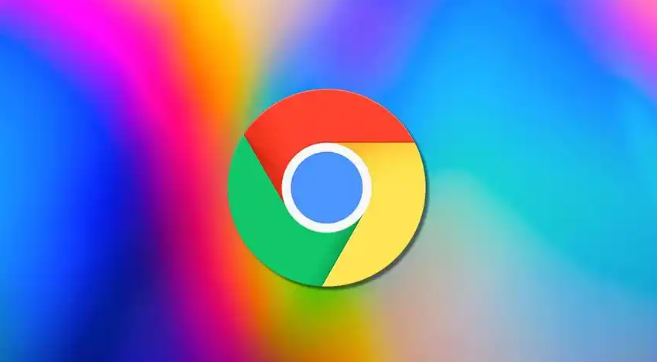
Google Chrome下载失败总是返回错误响应码的解决方法
1. 检查网络连接:确保网络连接正常,避免因网络不稳定或中断导致插件下载或安装失败。可以尝试切换网络,比如从Wi-Fi切换到移动数据,或者反之,然后重新尝试安装插件。
2. 更改存储路径:打开Chrome浏览器,点击右上角的三个点,在弹出的菜单中选择“设置”。在设置页面中,找到“高级”选项并点击进入。在“高级”设置页面中,找到“下载位置”部分,点击“更改”按钮,选择一个不同的文件夹作为新的下载路径,然后再次尝试下载或安装插件。
3. 重置chrome设置:单击屏幕右上角的菜单按钮(三个垂直点),然后选择“设置”。在下一个窗口中选择“高级”下拉菜单。接着,选择“重置和清理”选项。选择“将设置恢复为其原始默认值”选项。最后,单击下一个屏幕上的“重置设置”按钮。注意,这将禁用所有第三方扩展并删除您的缓存和cookie,但不会影响您的浏览历史记录、保存的密码和书签。
4. 重新安装Chrome:在控制面板中卸载Chrome浏览器。删除残留文件夹,如`C:\Users\[用户名]\AppData\Local\Google\Chrome`。重新下载安装包,并确保下载过程中没有中断或出错。安装完成后,再次尝试下载或安装插件。
5. 检查防火墙和安全软件设置:某些防火墙或安全软件可能会阻止Chrome浏览器的正常下载功能。暂时禁用这些软件,然后再次尝试下载或安装插件。如果成功,则需要在防火墙或安全软件中为Chrome浏览器添加信任规则或调整相关设置。
综上所述,通过以上方法和步骤,您可以有效地解决Google Chrome下载失败总是返回错误响应码的问题,确保您能够顺利访问和使用网页内容。
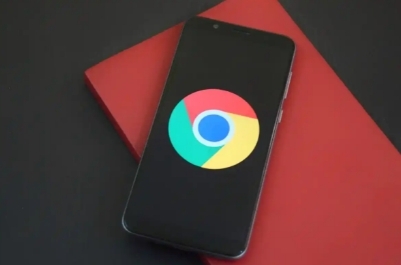
谷歌浏览器支持云同步下载与安装教程
讲解支持云同步功能的谷歌浏览器下载及安装教程,实现多设备数据无缝同步,方便跨平台使用和数据管理。
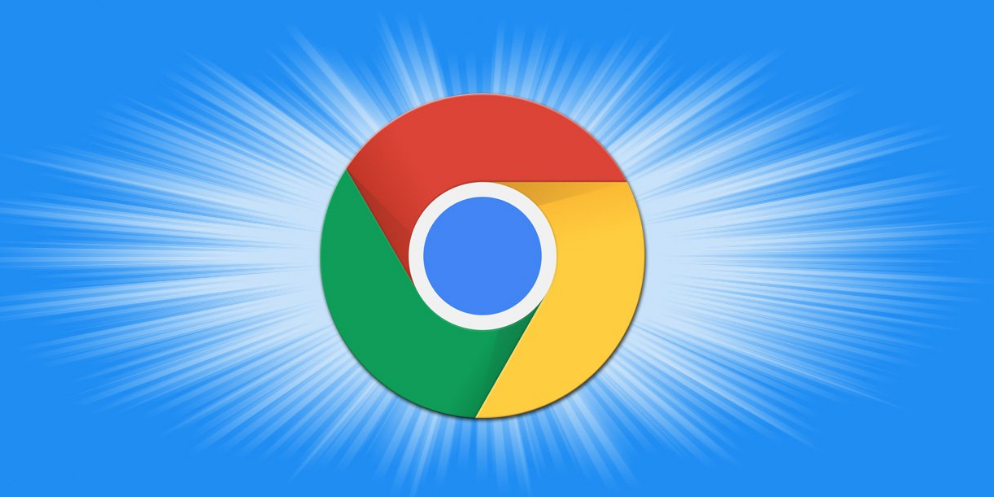
谷歌浏览器如何调整同步数据的加密选项
在谷歌浏览器中调整同步数据的加密选项,确保您的数据在不同设备之间安全传输。
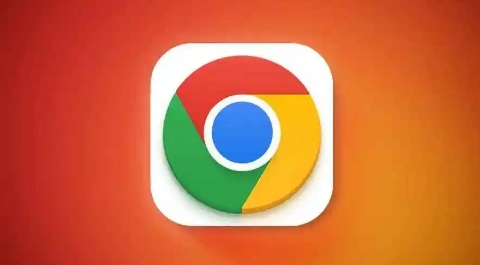
谷歌浏览器如何通过标签页管理提高多任务处理效率
使用谷歌浏览器的标签页管理功能,有效提升多任务处理效率,减少任务切换时间,提高浏览效率。

为什么安卓Chrome浏览器无法加载高分辨率的图片
分析安卓Chrome浏览器无法加载高分辨率图片的原因,如网络带宽限制、浏览器设置问题等,并提供相应的解决办法。
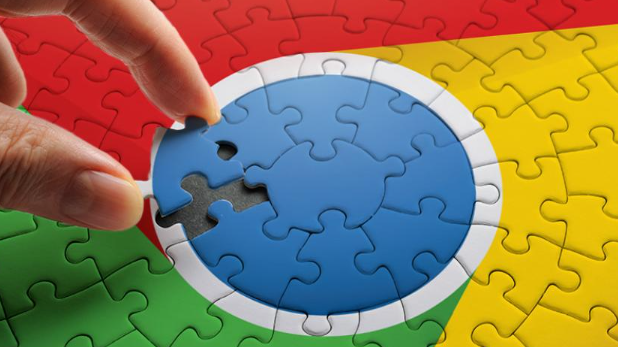
Google Chrome浏览器下载安装包断点续传技巧
分享Google Chrome浏览器下载安装包断点续传的实用技巧,保障下载过程不中断,提升下载效率,减少因网络波动造成的影响。
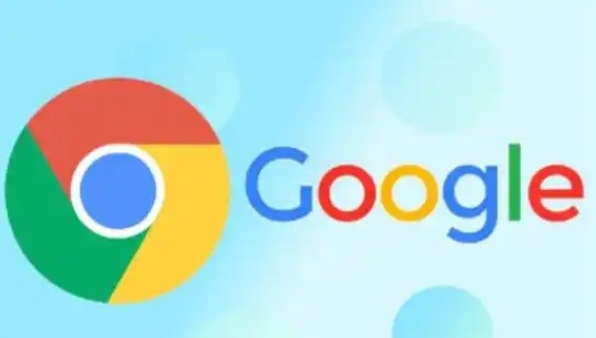
谷歌浏览器安装程序无法运行怎么办
针对谷歌浏览器安装程序无法运行问题,提供全面故障排查指导,帮助用户快速定位原因并顺利启动安装程序。

如何在电脑上下载windos版谷歌浏览器?<下载方法>
Google Chrome是广泛应用于各种设备和操作系统的浏览器。最好的是,它适用于所有操作系统。所以,无论你使用macOS、WindowsOS还是Linux,你都可以使用Chrome浏览器。你只需进入Chrome官方网站,点击下载Chrome即可在你的电脑上下载操作系统的最新更新版本。现在,你需要安装下载的文件并开始使用Chrome。

谷歌浏览器个人资料发生错误怎么办
谷歌浏览器个人资料发生错误怎么办?接下来就让小编给大家带来谷歌浏览器个人资料错误问题方法技巧,感兴趣的朋友快来看看吧。

用谷歌浏览器自动跳转别的浏览器怎么办
用谷歌浏览器自动跳转别的浏览器怎么办?下面就让小编给大家带来解决谷歌浏览器自动跳转方法步骤,感兴趣的朋友千万不要错过了。

如何在 Windows 上停止自动 Google Chrome 更新?
谷歌浏览器不想让你这样做,但 Windows 用户只需几个简单的步骤就可以禁用自动更新。

如何下载安装Google chrome-谷歌浏览器便携版安装教程
Google chrome是一款快速、安全且免费的网络浏览器,能很好地满足新型网站对浏览器的要求。Google Chrome的特点是简洁、快速。

Chrome浏览器提示无法安全地下载怎么办?<解决方法>
Google chrome是一款快速、安全且免费的网络浏览器,能很好地满足新型网站对浏览器的要求。Google Chrome的特点是简洁、快速。
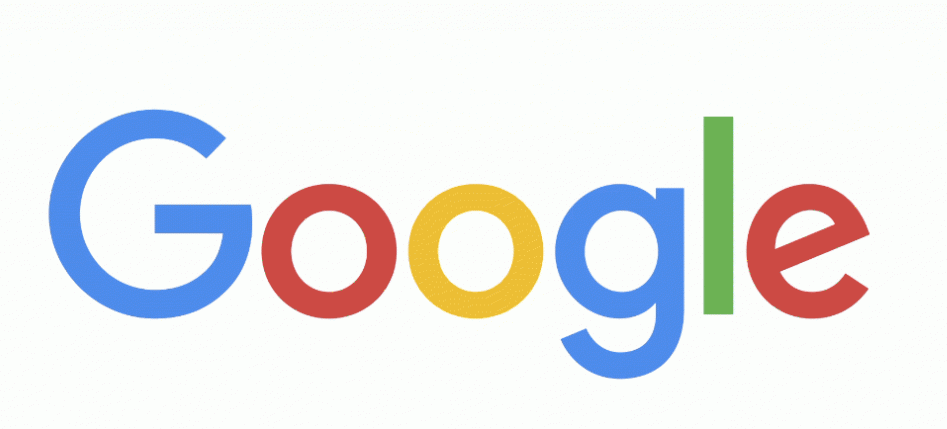
如何恢复 Chrome 的原生通知?
谷歌浏览器上的通知基本上已经死了……好吧,至少是浏览器本身生成的通知。不久前,该公司努力将其通知与用户的操作系统绑定通知中心结合起来,并且取决于您如何设置(或不设置),最终可能会更烦人

Mac电脑如何下载安装谷歌浏览器
本篇文章中小编给大家带来在macbook上下载安装谷歌浏览器详细操作步骤,感兴趣的朋友千万不要错过了。

google chrome可以将密码导出到电脑本地吗
google chrome可以将密码导出到电脑本地吗?不了解的小伙伴快和小编一起看看下面的操作教程吧。

更新Chrome的最佳方式有哪些?
更新Chrome可以保证你的安全,让你获得最新的功能。如果你定期重启应用程序,Chrome会自动更新。但如果你是一个让电脑一直开着,并且一直让Chrome运行的人,它就没有机会更新了。

谷歌浏览器高亮分享网页内容方法介绍
Chrome浏览器90版本新增了一个新功能,用户可以直接复制网页的特定位置内容链接给他人,这样对方打开网址后就会直接跳转到网页的指定位置。那么该如何开启使用这个功能呢?相信还有许多小伙伴不太清楚,下面就跟小编一起来看看具体的操作步骤吧!

如何给Chrome扩展分配键盘快捷键?
当你在Google Chrome上安装了很多扩展时,通过点击每一个来管理它们将是一件困难的任务。键盘快捷键将帮助你节省时间,快速完成工作。您可以为每个扩展指定快捷方式,以根据扩展的性质激活或停用。





